3ds MAX粒子教程-模拟冰雹特效(3)
来源:互联网 作者:未知 发布时间:2010-09-12 20:29:17 网友评论 0 条
6、点击“创建”命令面板中的“几何体”按钮,在下拉列表中选择“标准基本体”项,进入创建面板,单击“几何球体”按钮,在视图中绘制一球体GeoSphere01,作为冰雹的模型,名称为冰雹,如图6所示。
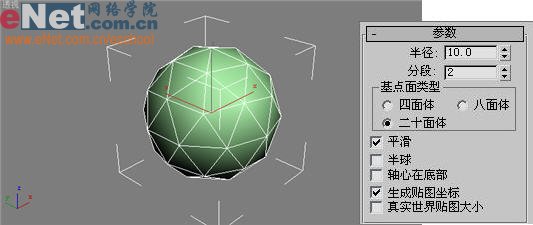
7、点击“创建”命令面板中的“空间扭曲”按钮,选择下拉列表中的“导向器”项,进入其对象类型面板,单击“导向板”按钮,在顶部视图中拖拽出一个导向板Deflector02,作为另一个导向板,用于冰雹第二次与地面的碰撞,如图7所示。
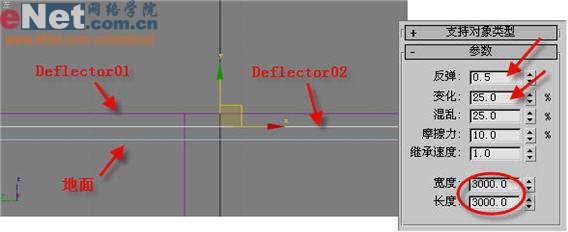
小提示:这个导向板是作为冰雹第一次碰撞后紧接着第二次的碰撞而设置的,因此从高度上要低于Deflector01的位置,即x为0、y为0、z为-5。
8、继续在粒子流修改属性面板上操作,在“设置”栏下勾选“启用粒子发射”项,点击“粒子视图”按钮,打开“粒子视图”窗口,修改“event 01”为“冰雹下落”,删除掉“speed”、“shape”、“rotation”等项,添加“shape instance”、“mterial static”两项,如图8所示。
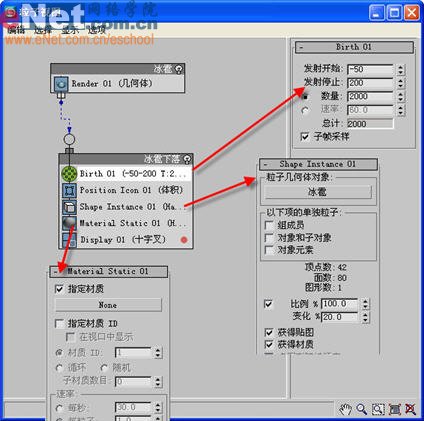
小提示:在粒子几何体对象栏中指定给前面绘制的“几何球体(冰雹)”,在指定材质栏中开始为“none”,以后材质配置好后再为其指定。
9、继续在“粒子视图”窗口中操作,从仓库中拖拽出两个“force”,分别为重力、风;从仓库中拖拽出一个“collision”,为其设定参数,如图9所示。
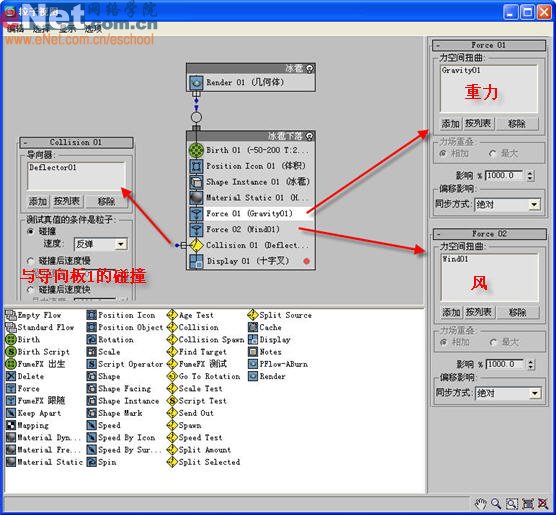
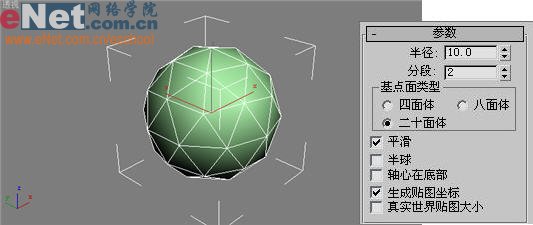
7、点击“创建”命令面板中的“空间扭曲”按钮,选择下拉列表中的“导向器”项,进入其对象类型面板,单击“导向板”按钮,在顶部视图中拖拽出一个导向板Deflector02,作为另一个导向板,用于冰雹第二次与地面的碰撞,如图7所示。
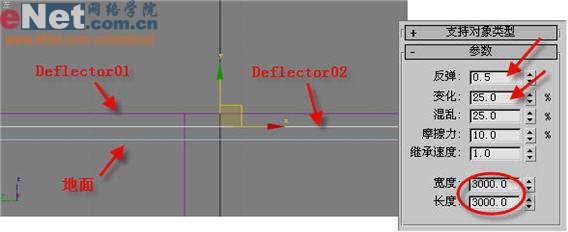
小提示:这个导向板是作为冰雹第一次碰撞后紧接着第二次的碰撞而设置的,因此从高度上要低于Deflector01的位置,即x为0、y为0、z为-5。
8、继续在粒子流修改属性面板上操作,在“设置”栏下勾选“启用粒子发射”项,点击“粒子视图”按钮,打开“粒子视图”窗口,修改“event 01”为“冰雹下落”,删除掉“speed”、“shape”、“rotation”等项,添加“shape instance”、“mterial static”两项,如图8所示。
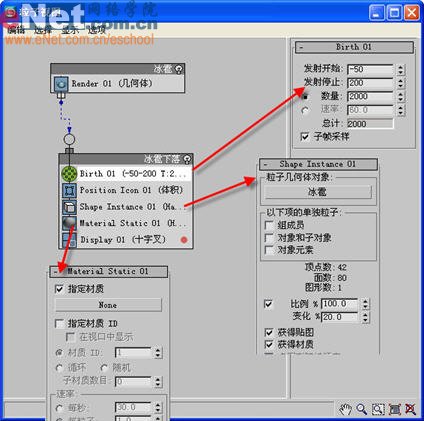
小提示:在粒子几何体对象栏中指定给前面绘制的“几何球体(冰雹)”,在指定材质栏中开始为“none”,以后材质配置好后再为其指定。
9、继续在“粒子视图”窗口中操作,从仓库中拖拽出两个“force”,分别为重力、风;从仓库中拖拽出一个“collision”,为其设定参数,如图9所示。
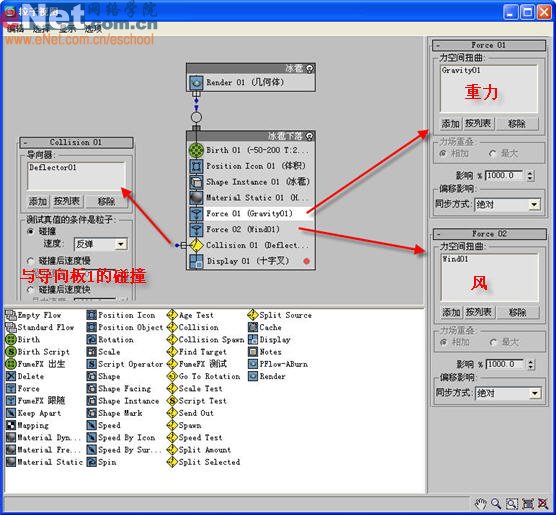
- 2009-10-20
- 2011-01-11
- 2009-10-20
- 2009-10-20
- 2009-10-20
- 2009-04-17
- 2009-03-30
- 2010-12-03
- 2009-10-20
- 2009-10-20
- 2010-08-17
- 2009-10-20
- 2009-10-20
- 2009-10-16
- 2009-10-20
关于我们 | 联系方式 | 广告服务 | 免责条款 | 内容合作 | 图书投稿 | 招聘职位 | About CG Time
Copyright © 2008 CGTime.org Inc. All Rights Reserved. CG时代 版权所有